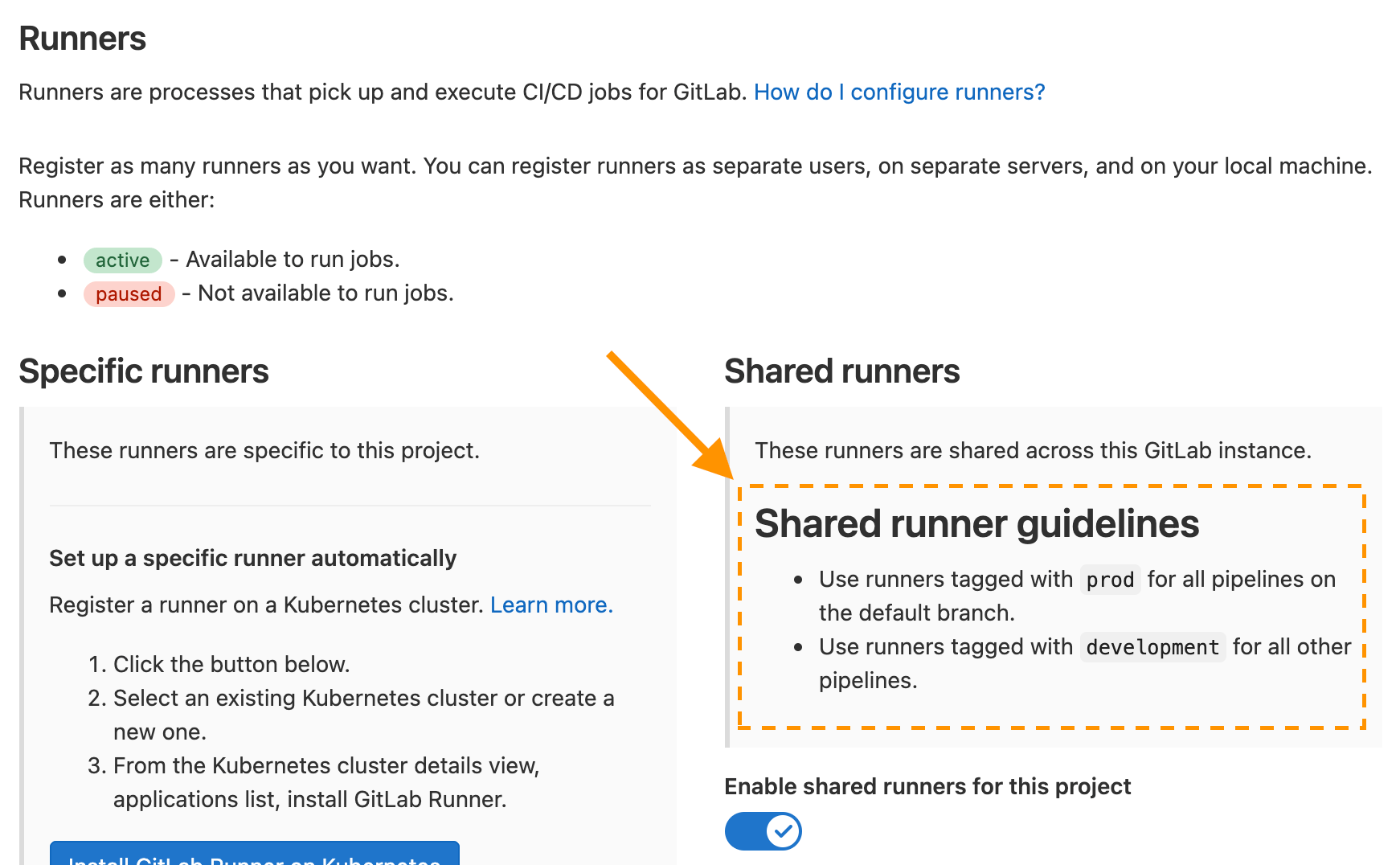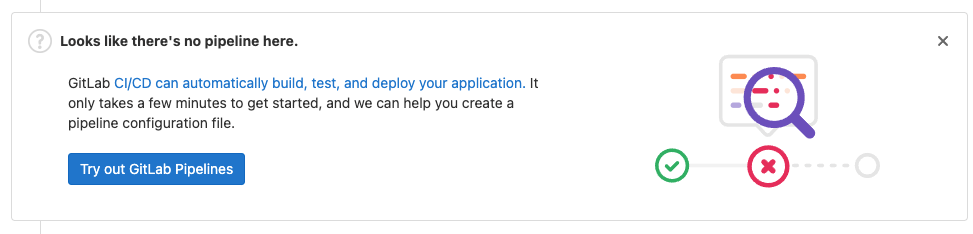- Auto DevOps
- 共享 runner 详细信息
- 最大产物大小
- 默认产物过期
- 保留最新成功流水线中所有作业的最新产物
- 共享 runner 流水线分钟配额
- 归档作业
- 默认保护 CI/CD 变量
- 默认 CI/CD 配置文件
- 启用或禁用流水线建议框
- 所需的流水线配置
- 软件包库配置
- Runner 注册
- 故障排查
持续集成和部署管理中心设置
管理中心包含 Auto DevOps、runner 和作业产物的实例设置。
Auto DevOps
要为所有项目启用(或禁用)Auto DevOps:
- 在顶部栏上,选择 菜单 > 管理员。
- 在左侧边栏上,选择 设置 > CI/CD。
- 选中(或取消选中以禁用)显示 所有项目默认使用 Auto DevOps 流水线 的复选框。
- (可选)设置用于 Auto Deploy 和 Auto Review Apps 的 Auto DevOps base domain。
- 点击 保存修改,使更改生效。
从现在开始,每个现有项目和新创建的没有 .gitlab-ci.yml 的项目都使用 Auto DevOps 流水线。
如果您想为特定项目禁用它,您可以在设置中操作。
共享 runner 详细信息
要在所有项目的 runner 设置中显示有关实例共享 runner 的详细信息:
- 在顶部栏上,选择 菜单 > 管理员。
- 在左侧边栏上,选择 设置 > CI/CD。
- 扩展 持续集成和部署。
- 在 共享 Runner 的详细信息 字段中输入您的共享 runner 详细信息。
您可以使用 Markdown 来改进格式。查看渲染的细节:
- 在顶部栏上,选择 菜单 > 项目 并选择任何组或项目。
- 在左侧边栏上,选择 设置 > CI/CD。
- 展开 Runners。
最大产物大小
作业产物的最大大小可以在以下级别设置:
- 实例级别
- 从 12.4 版本,在项目和群组级别。
值设置为:
- 以 MB 为单位,默认为每个作业 100MB。
- SaaS 版设置为 1G。
在以下位置更改:
-
实例级别:
- 在顶部栏上,选择 菜单 > 管理员。
- 在左侧边栏上,选择 设置 > CI/CD。
- 更改最大产物大小的值(以 MB 为单位)。
- 单击 保存修改,使更改生效。
-
群组级别(覆盖实例设置):
- 转到群组的 设置 > CI/CD > 流水线通用设置。
- 更改 最大产物大小(以 MB 为单位) 的值。
- 单击 保存修改,使更改生效。
-
项目级别(覆盖实例和群组设置):
- 转到项目的 设置 > CI/CD > 流水线通用设置。
- 更改 最大产物大小(以 MB 为单位) 的值。
- 单击 保存修改,使更改生效。
默认产物过期
作业产物的默认过期时间可以在极狐GitLab 实例的管理中心中设置。持续时间的语法在 artifacts:expire_in 中有描述,默认值为 30 days。
- 在顶部栏上,选择 菜单 > 管理员。
- 在左侧边栏上,选择 设置 > CI/CD。
- 修改默认过期时间的值。
- 单击 保存修改,使更改生效。
这个设置是为每个作业设置的,可以在 .gitlab-ci.yml 中覆盖。
要禁用过期,请将其设置为 0。默认单位为秒。
保留最新成功流水线中所有作业的最新产物
引入于 13.9 版本
启用(默认)后,每个 Git 引用(分支和标签)的最新流水线的产物是锁定防止删除,且无论到期时间如何均保留。
禁用时,允许任何新的成功流水线或固定流水线的最新产物过期。
此设置优先于项目级别设置。 如果在实例级别禁用,则无法为每个项目启用此功能。
要禁用此设置:
- 在顶部栏上,选择 菜单 > 管理员。
- 在左侧边栏上,选择 设置 > CI/CD。
- 展开 持续集成和部署。
- 清除 在最新成功的流水线中,保留所有作业的最新产物 复选框。
- 点击 保存修改。
当您禁用该功能时,最新的产物不会立即过期。 在最新的产物过期并被删除之前,必须运行新的流水线。
共享 runner 流水线分钟配额
如果您为极狐GitLab 实例启用了共享 runner,则可以通过设置群组每月可以在共享 runner 上使用的最大流水线分钟数来限制它们的使用。将此设置为 0(默认值)可授予无限的流水线分钟数。虽然构建限制以分钟为单位存储,但计数以秒为单位。使用量在每个月的第一天重置。
要更改流水线分钟配额:
- 在顶部栏上,选择 菜单 > 管理员。
- 在左侧边栏上,选择 设置 > CI/CD。
- 展开 持续集成和部署。
- 在 流水线分钟配额 框中,输入最大分钟数。
- 单击 保存修改,使更改生效。
虽然管理中心中的设置具有全局影响,但作为管理员,您还可以更改每个群组的流水线分钟配额以覆盖全局值。
- 导航到 管理中心 > 概览 > 群组,然后点击要更改流水线分钟配额的群组的 编辑 按钮。
- 在 流水线分钟数配额 框中,输入最大分钟数。
- 单击 保存修改,使更改生效。
保存后,您可以在组设置中看到构建配额。 如果启用了共享 runner,也可以在项目设置中查看配额。
您可以在群组页面设置列表可用的 使用配额 页面中,查看群组所有项目的流水线分钟配额概览。
归档作业
归档作业通过删除作业的某些功能(运行作业所需的元数据),但保留跟踪和产物以用于审计目的,有助于减少系统上的 CI/CD 占用空间。
设置作业被视为旧的和过期的持续时间:
- 在顶部栏上,选择 菜单 > 管理员。
- 在左侧边栏上,选择 设置 > CI/CD。
- 展开 持续集成和部署 部分。
- 设置 存档作业 的值。
- 点击 保存修改 以使更改生效。
这段时间过后,作业将被存档,无法再重试。使其为空可以永不过期作业。必须不少于1天,例如:15 days、1个月、2 years。
默认保护 CI/CD 变量
- 在顶部栏上,选择 菜单 > 管理员。
- 在左侧边栏上,选择 设置 > CI/CD。
- 选择 默认保护 CI/CD 变量。
默认 CI/CD 配置文件
可以在极狐GitLab 实例的管理中心中,设置新项目的默认 CI/CD 配置文件和路径(如果未设置,则为.gitlab-ci.yml):
- 在顶部栏上,选择 菜单 > 管理员。
- 在左侧边栏上,选择 设置 > CI/CD。
- 在 默认 CI/CD 配置文件 字段中输入新文件和路径。
- 点击 保存修改,使更改生效。
也可以为特定项目指定自定义 CI/CD 配置文件。
启用或禁用流水线建议框
默认情况下显示在合并请求中,没有流水线时,如何添加一个的建议。
要启用或禁用:
- 在顶部栏上,选择 菜单 > 管理员。
- 在左侧边栏上,选择 设置 > CI/CD。
- 选中或清除 启用流水线建议提示 复选框。
- 选择 保存修改。
所需的流水线配置
您可以将 CI/CD 模板 设置为极狐GitLab 实例上所有项目的必需流水线配置。您可以使用以下模板:
- 默认 CI/CD 模板。
-
存储在实例模板仓库中的自定义模板。
当您使用实例模板仓库中定义的配置时,nestedinclude:关键字(包括include:file、include :local、include:remote和include:template) 不起作用。
当流水线运行时,项目 CI/CD 配置合并到所需的流水线配置中。合并后的配置就像所需的流水线配置添加了带有 include 关键字 的项目配置一样。
要查看项目的完整合并配置,请在流水线编辑器中查看合并的 YAML。
要为所需的流水线配置选择 CI/CD 模板:
- 在顶部栏上,选择 菜单 > 管理员。
- 在左侧边栏上,选择 设置 > CI/CD。
- 展开 强制流水线配置 部分。
- 从下拉列表中选择 CI/CD 模板。
- 单击 保存修改。
软件包库配置
npm 转发
极狐GitLab 管理员可以禁用将 npm 请求转发到 npmjs.com。
要禁用:
- 在顶部栏上,选择 菜单 > 管理员。
- 在左侧边栏上,选择 设置 > CI/CD。
- 展开 软件包库 部分。
- 如果在 GitLab 软件包库中找不到包,请清除复选框 Forward npm package requests to the npm Registry if the packages are not found in the GitLab Package Registry。
- 选择 保存修改。
PyPI 转发
极狐GitLab 管理员可以禁止将 PyPI 请求转发到 pypi.org。
要禁用:
- 在顶部栏上,选择 菜单 > 管理员。
- 在左侧边栏上,选择 设置 > CI/CD。
- 展开 软件包库 部分。
- 清除复选框 Forward PyPI package requests to the PyPI Registry if the packages are not found in the GitLab Package Registry.
- 选择 保存修改。
包文件大小限制
极狐GitLab 管理员可以调整每个包类型的最大允许文件大小。
设置最大文件大小:
- 在顶部栏上,选择 菜单 > 管理员。
- 在左侧边栏上,选择 设置 > CI/CD。
- 展开 软件包库 部分。
- 找到您要调整的包类型。
- 输入最大文件大小,以字节为单位。
- 单击 保存大小限制。
Runner 注册
- 引入于 14.1 版本
- 部署在功能标志后,默认禁用
- 不推荐生产使用
- 要在极狐GitLab 自助管理实例中使用,请要求极狐GitLab 管理员启用它。
极狐GitLab 管理员可以通过显示和隐藏 UI 区域来调整允许注册 runner 的人。
默认情况下,项目和群组的所有成员都可以注册 runner。
要更改:
- 在顶部栏上,选择 菜单 > 管理员。
- 进入 设置 > CI/CD。
- 展开 Runner 注册 部分。
- 选择所需的选项。
- 单击 保存修改。
当注册部分隐藏在 UI 中时,需要注册 runner 的项目或群组成员必须联系管理员。
此功能目前位于功能标志之后。 要启用:
在 Omnibus 安装实例:
-
进入 Rails 控制台:
sudo gitlab-rails console -
翻转开关并启用功能标志:
Feature.enable(:runner_registration_control)
故障排查
413 Request Entity Too Large
当构建作业失败并出现以下错误时,增加最大产物大小。
Uploading artifacts as "archive" to coordinator... too large archive <job-id> responseStatus=413 Request Entity Too Large status=413" at end of a build job on pipeline when trying to store artifacts to <object-storage>.